Yamaha DISKLAVIER E3 User Manual [it]
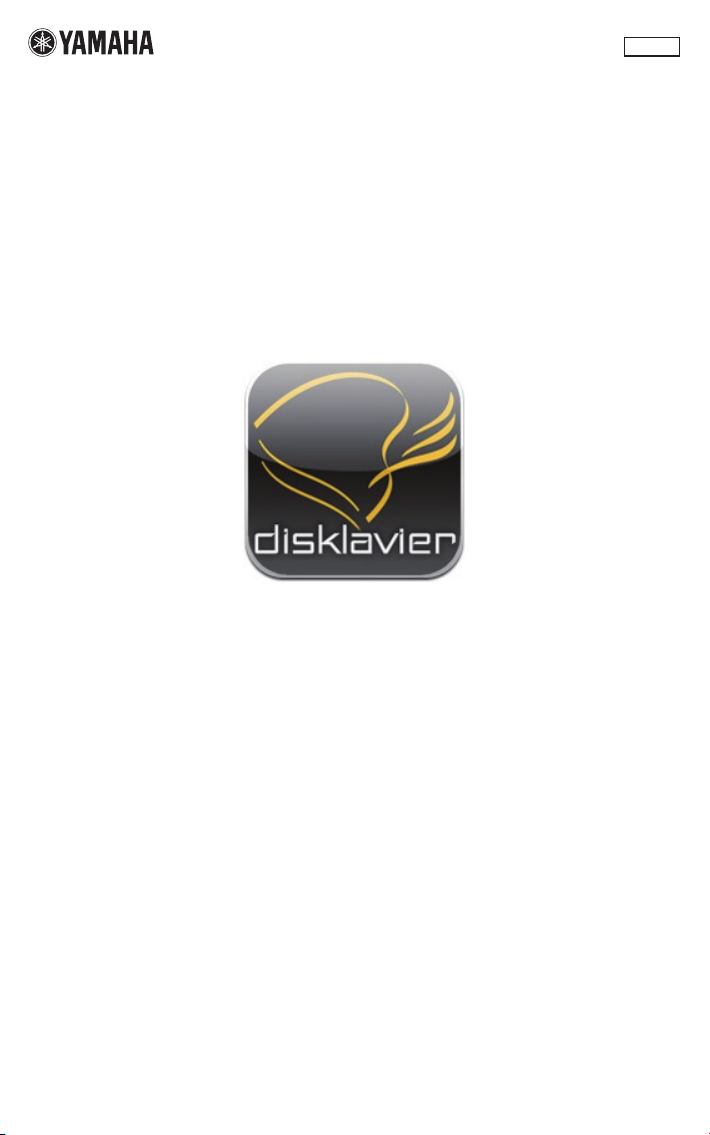
Application for iPhone/iPod touch/iPad
Italiano
Disklavier Controller
Guida dell’utilizzatore
Disklavier Mark IV Series
Disklavier E3
Disklavier Control Unit DKC-850

Introduzione
Innanzitutto la ringraziamo per avere scaricato Disklavier Controller!
Questa entusiasmante applicazione permette di controllare molte delle funzioni di base del
Disklavier Mark IV, del Disklavier E3 o del Disklavier Control Unit DKC-850. Prima di usarla le
raccomandiamo di leggere con attenzione questa guida.
Prodotti compatibili (dal 1° settembre 2010)
Questa applicazione è compatibile con i seguenti prodotti Apple (in cui sia installato il
sistema operativo iOS 3.0 o successivo).
• iPhone
• iPod touch
• iPad
Requisiti
• Il firmware del Disklavier deve essere della versione seguente. Se è necessario aggiornarlo,
per istruzioni si prega di vederne il manuale d’uso.
- Per il Disklavier Mark IV : Versione 4.00 o successiva
- Per il Disklavier E3 : Versione 3.00 o successiva
- Per il Disklavier Control Unit DKC-850 : Versione 3.10 o successiva
• La connessione dell’iPhone, dell’iPod touch o dell’iPad al Disklavier deve avvenire
attraverso un router senza fili.
Router senza fili
Cavo LANLAN senza fili
DisklavieriPhone/iPod touch/iPad
Introduzione
ii

Indice
Capitolo 1 Per iniziare
2 Struttura dei menù
3 Avvio dell’applicazione
4 Ricerca del pianoforte
5 Connessione al pianoforte
6 Inserimento della password
7 Messa in Standby del Disklavier
8 Riattivazione dalla modalità standby
Capitolo 2 Riproduzione dei brani
10 Selezione di un brano
13 Durante la riproduzione
Capitolo 3 Riproduzione del DisklavierRadio
16 Selezione del canale
18 Durante la riproduzione del DisklavierRadio
Capitolo 4 Registrazione dei brani
20 Avvio della registrazione
21 Arresto della registrazione
22 Assegnazione del titolo ai brani
Capitolo 5 Altre funzioni
24 Bilanciamento del volume della sorgente
25 Trasposizione dei brani
26 Cambio del tempo del brano
27 Cancellazione di parti del brano
28 Uso delle scorciatoie
Capitolo 6 Informazioni ausiliarie
30 Note sull’impostazione della password
31 Risoluzione dei problemi
32 Marchi di fabbrica e diritti d’autore
Indice
iii
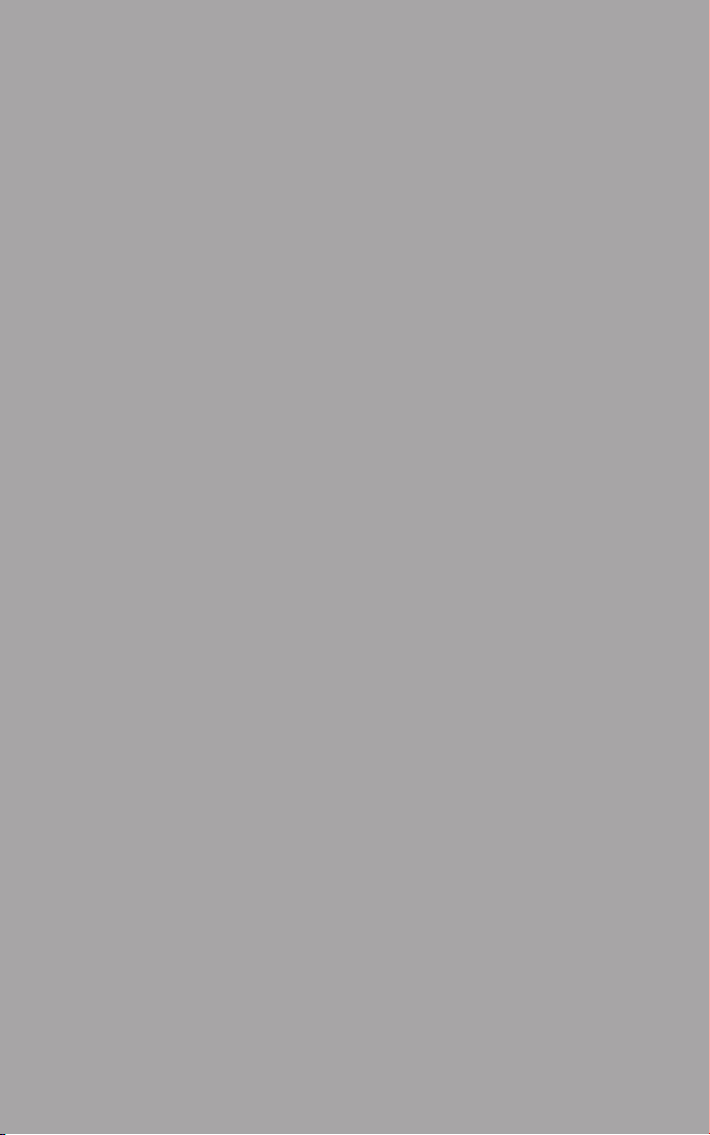
Per iniziare
1
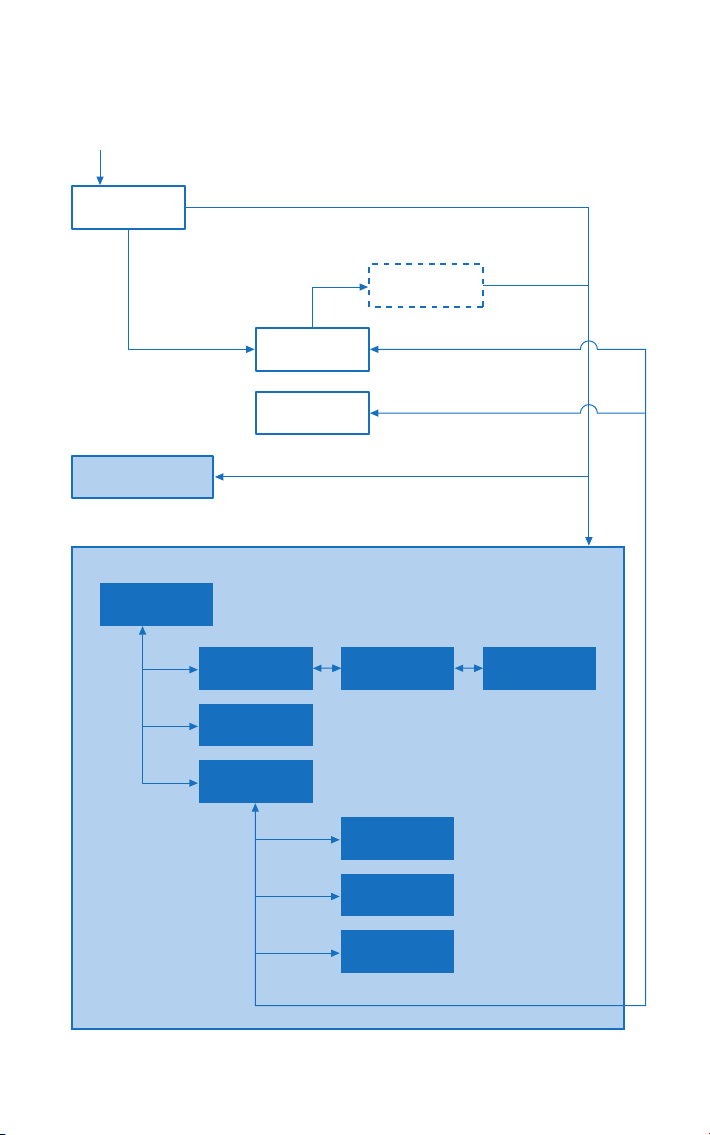
Struttura dei menù
Il seguente diagramma illustra la struttura indicativa dei menù.
Avvio dell’applicazione
Opening
Alla prima connessione
Main (orizzontale)
Top
[Select]
[Balance]
[More]
Se non è la prima volta che ci si collega a un pianoforte
Passcode*
Piano Search
Standby Mode
Cambio d’orientamento dell’apparecchio
[Piano Search]
[Standby]
Main (verticale)
Source
Album Song
Balance
More
Autenticazione
[Record]
[Play Function]
[Short Cut]
* La schermata appare in caso di connessione a un pianoforte in cui sia stata impostata la password.
Record
Play Function
Short Cut
Capitolo 1 Per iniziare
2
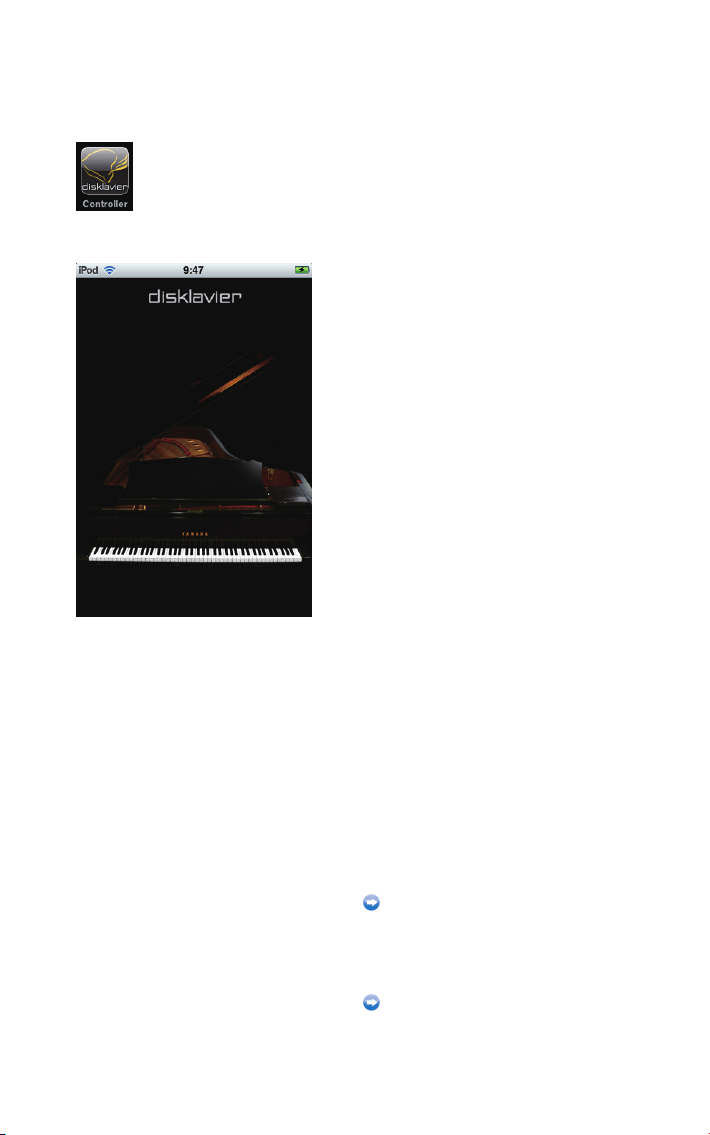
Avvio dell’applicazione
Toccare l’icona dell’applicazione.
Appare così la schermata d’apertura.
Se non è la prima volta che ci si collega a
un pianoforte:
L’applicazione vi si collega automaticamente.
Durante la riproduzione (pagina 13)
Se è la prima volta che ci si collega a un
pianoforte:
L’applicazione lo ricerca.
Ricerca del pianoforte (pagina 4)
Capitolo 1 Per iniziare
3
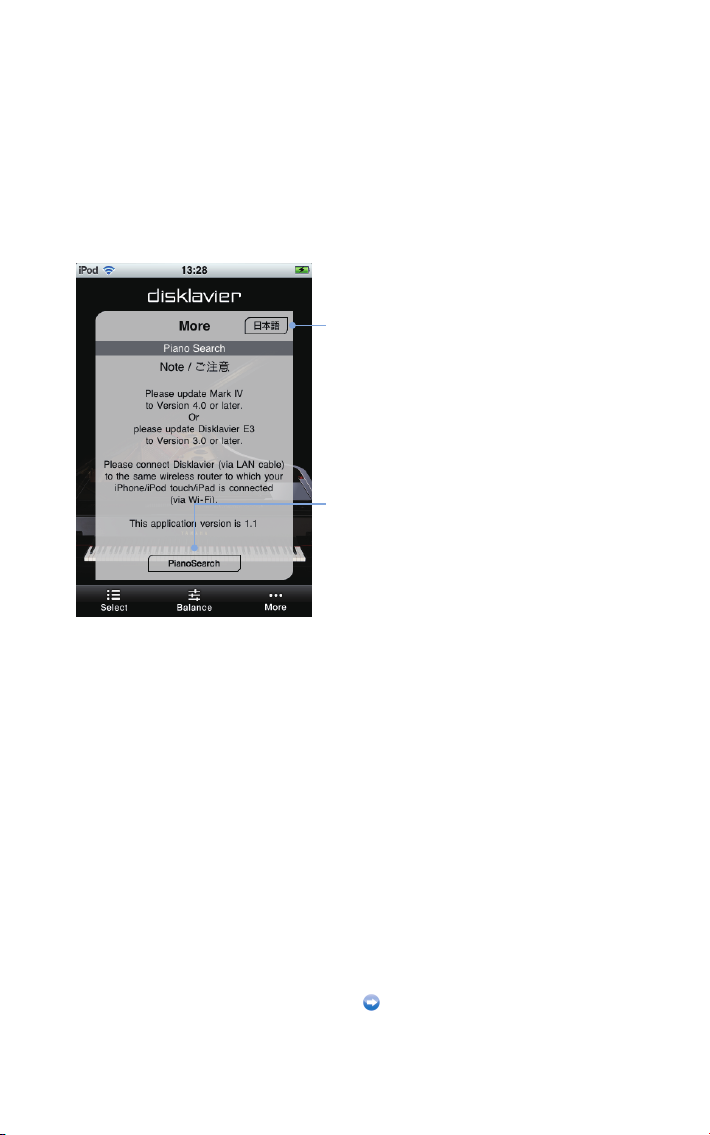
Ricerca del pianoforte
In caso di prima connessione a un pianoforte è innanzi tutto necessario trovarlo.
Toccare [Piano Search].
Selettore della lingua
Sceglie, tra inglese e giapponese, la lingua delle
indicazioni sullo schermo.
[Piano Search]
Avvia la ricerca dei pianoforti.
Una volta terminata la ricerca si deve
selezionare il pianoforte che interessa.
Connessione al pianoforte (pagina 5)
Capitolo 1 Per iniziare
4
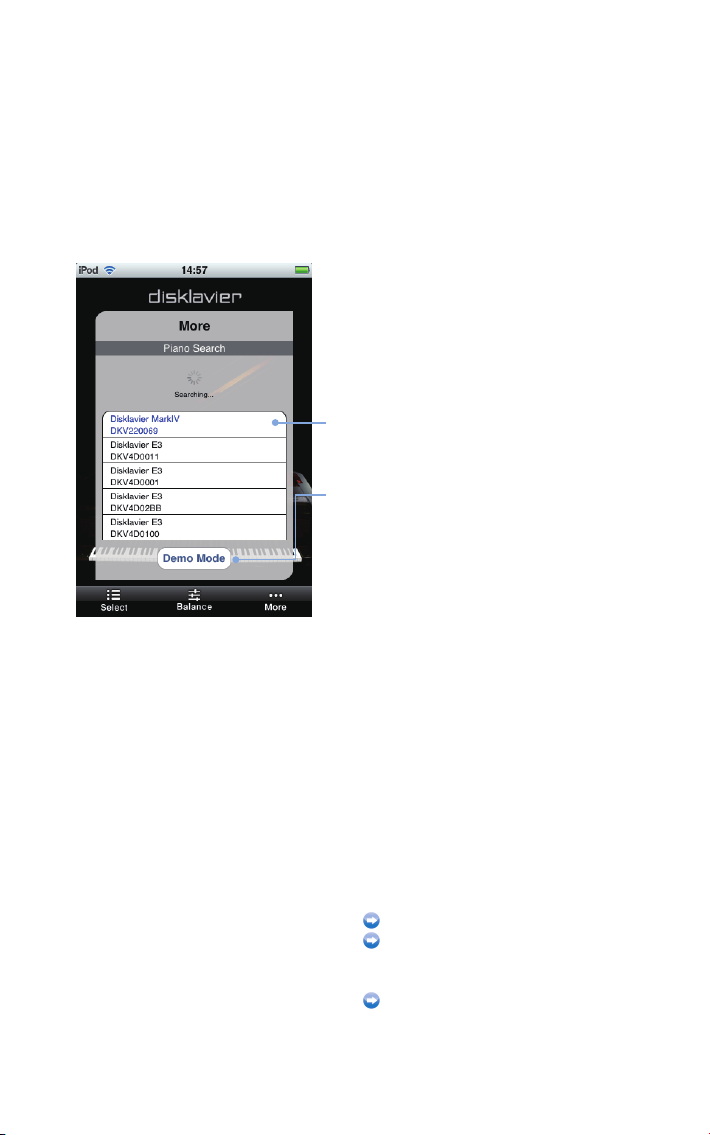
Connessione al pianoforte
Appare l’elenco dei pianoforti trovati dall’applicazione.
Si deve selezionare quello d’interesse.
Toccare il pianoforte al quale eseguire la connessione.
Elenco dei pianoforti
[Demo Mode]*
Passa al modo dimostrativo in cui è possibile
controllare l’uso del Disklavier Controller anche
quando l’applicazione non ha trovato alcun
pianoforte.
* L’uso nel modo dimostrativo è identico a quello dell’apparecchio
collegato al Disklavier Mark IV.
Se necessario occorre autenticare la
password.
Inserimento della password (pagina 6)
Impostazione della password (pagina 30)
Oppure passare alla riproduzione dei brani.
Durante la riproduzione (pagina 13)
Capitolo 1 Per iniziare
5
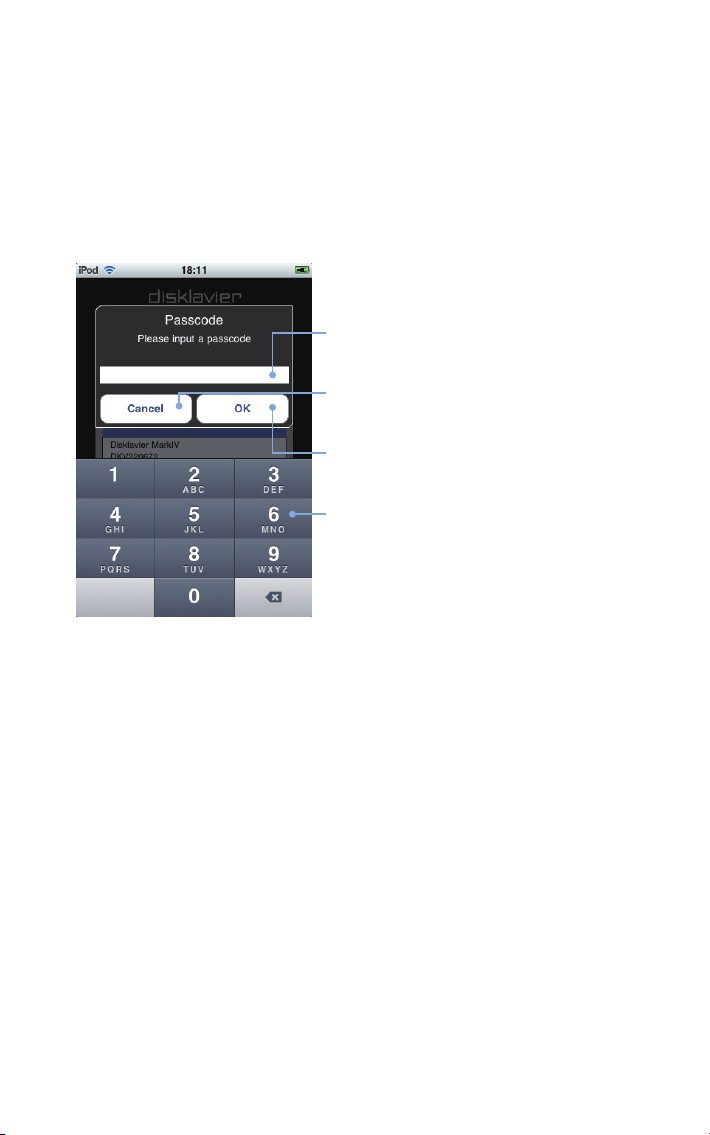
Inserimento della password
Una volta stabilita la connessione occorre eseguire l’autenticazione inserendo una password
a quattro cifre.
Inserire la password impostata nel Disklavier.
Inserire la password a quattro cifre e toccare [OK].
Campo d’inserimento della password
[Cancel]
Ritorna alla schermata di ricerca dei pianoforti.
[OK]
Avvia l’autenticazione della password.
Tasti numerici
Capitolo 1 Per iniziare
6

Messa in Standby del Disklavier
Nella barra degli strumenti toccare [More] e quindi nella schermata More che appare toccare
[Standby].
Per riattivare il Disklavier...
Riattivazione dalla modalità Standby
(pagina 8)
Capitolo 1 Per iniziare
7
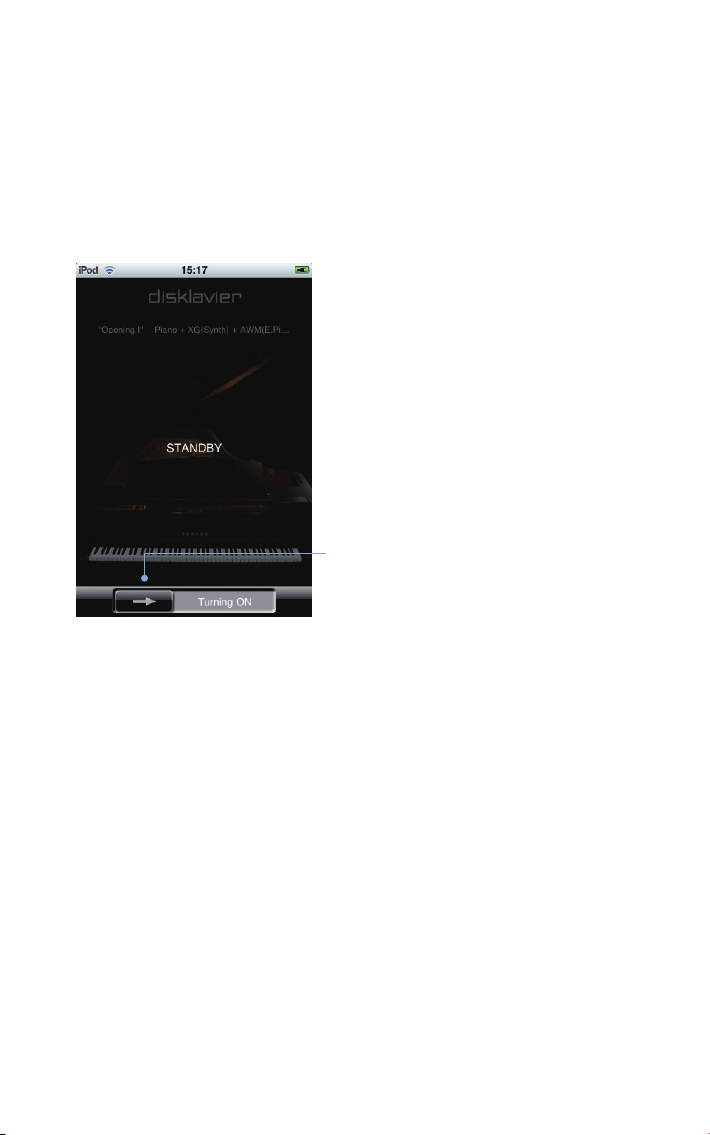
Riattivazione dalla modalità standby
Per la riattivazione del Disklavier dalla modalità Standby occorre procedere dalla schermata
qui mostrata.
Trascinare il selettore a destra.
Selettore
Riattiva il Disklavier dalla modalità Standby.
Capitolo 1 Per iniziare
8
